WordPress kullanımının yaygınlaştığı şu günlerde, artık kolay bir şekilde işlemler yapıyor ve blog siteleri kurabiliyorken, bir yandan da hiç beklenmedik şekilde WordPress hataları ile karşılaşabiliyoruz. Böyle durumlarda nasıl bir çözümü olduğunu bilmediğimiz değerdeki bu WordPress hataları için neler yapılması gerekir, çözümü nedir? Gibi soruların tamamına yanıtını oguz.net.tr içerisinde sizler için vereceğiz. En popüler, sıkça karşılaşabileceğimiz bu WordPress hataları ve çözümleri ile ilgili 5 farklı hatayı ele aldık.
Önemli uyarı: WordPress hataları düzeltme öncesinde sitenizin tam yedeğini alın. WordPress’te oluşan hatalarla ilgili düzenleme yaparken, herhangi bir sebepten dolayı çözümü olmayan hatalarla karşı karşıya kalabilirsiniz. Bu nedenle işlemler öncesinde yedek almanızı önemle rica ediyoruz.
Eğer sorununuzun çözümünü, bu rehber içerisindeki açıklamalar ile yapmaya çalıştığınız halde sorunu çözemediyseniz, WordPress hosting firmanıza başvurmalı ve çözüm yolları hakkında yardım talep emelisiniz.
Hazırsanız, sırayla her başlığı kendi içerisindeki çözümleriyle beraber anlatmaya başlayalım…
Internal Server Error Hatası nasıl düzeltilir?
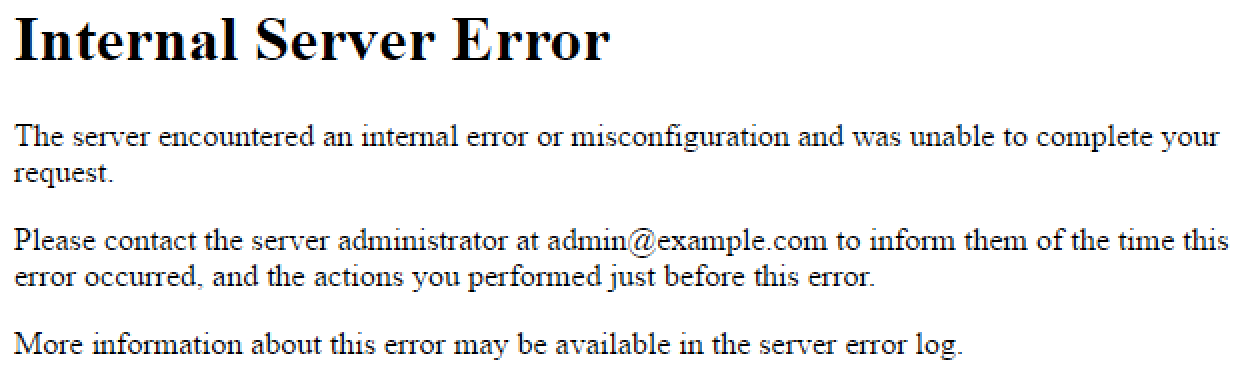
Acemiyseniz ve WordPress yapımı konusunda birçok şeye yeni başladıysanız, sizi panik edecek veya birçok kafa karışıklığına neden olacak bu Internal server error hatası ya da 500 internal server error hatası ile ilgili çözüm sunmaya çalışacağız.
Sitede işler yanlış gittiğinde karşılaşacağınız bir hatadır. Sunucu üzerinde sorun yaşandığı bilinmez, hata mesajına karşılık sorunu nerede çözümleyeceğinizi de tam olarak bilemezsiniz. Buna ait birkaç yapılabilir işlemleri sıralıyoruz sizler için…
Bozuk htaccess dosyasını kontrol etme
Htaccess dosyanız bozuk olabilir ve FTP’de kontrol etmek gerekebilir. Genelde bu dosya içerisine otomatik eklentiler aracılığıyla yanlış kodlar eklenmiş olabilir, aynı mantıkta çalışan kodlarda birden fazla eklenmiş olabilir. cPanel kontrol panelinden ya da FTP üzerinden dosyayı bilgisayarınıza çekerek kontrol edebilirsiniz.
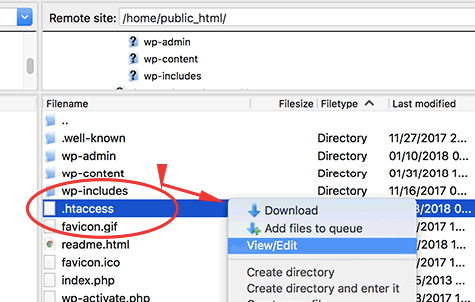
Php Memory limit arttırma
Bazı durumlarda isei Php memory limitler yeterli gelmeyebilir ve internal server hatası alabilirsiniz. Böyle durumlarda WP sitenizin php memoryl imitlerini arttırmayı bizzat cPanel’den yapabilir ya da hosting yöneticinize danışarak bilgi isteyebilirsiniz.
Php.ini içerisinde RAM minimum 64MB olmalıdır. Bununla beraber max seviyesine çıkartma imkanı varsa, çıkarttırma talebinde de bulunabilirsiniz.
Eklentileri deaktif edip kontrol edin
İlk 2 çözüm işinize yaramadıysa başvuracağınız yollardan biridir. Tüm eklentileri deaktif etmeyi deneyin, bu şekilde kontrol sağlayın. FTP’de public_html/wp-content içerisinde yer alan plugins klasör ismini değiştirerek, bu şekilde deneme yapabilirsiniz.

Bu işlem, WordPress eklentileri bir kereliğine devre dışı bırakarak kontrole tme işlemidir.
WordPress dosyaları yeniden yükleme
İlk 3 seçenek hiçbir işe yaramadıysa, doğrudan WordPress kurulum dosyaları olan wp-admin, wp-inlude klasörlerini yeniden yükleyiniz. Bu şekilde yeniden yüklemeyi deneyebilirsiniz.
Eğer sadece wp-admin ve wp-include klasörlerini yeniden yüklerseniz, WordPress siteniz hiçbir sorunla karşılaşmadan yenilenir. Herhangi bir şekilde site içerisinde bilgi silinmez, dosya bozulmaz. Aksine eğer bozuk dosya varsa bu işlem ile yenilemiş olabilirsiniz.

Tabi bunun için doğrudan WordPress.org sitesine giriş yaparak indir butonuyla direkt güncel dosyaları indirebilirsiniz.
Hosting sağlayıcınızla görüşün
Hangi hosting firmasıyla çalışıyorsanız, destek ekibine ulaşarak bu sorunu bildiriniz. Sorun hakkında daha önce birçok çözüm sağlamış olan ekip, sizlere bu yönde doğru bilgiyi ve doğru yönlendirmeyi yaparak istediğiniz bilgiyi verebileceklerdir.
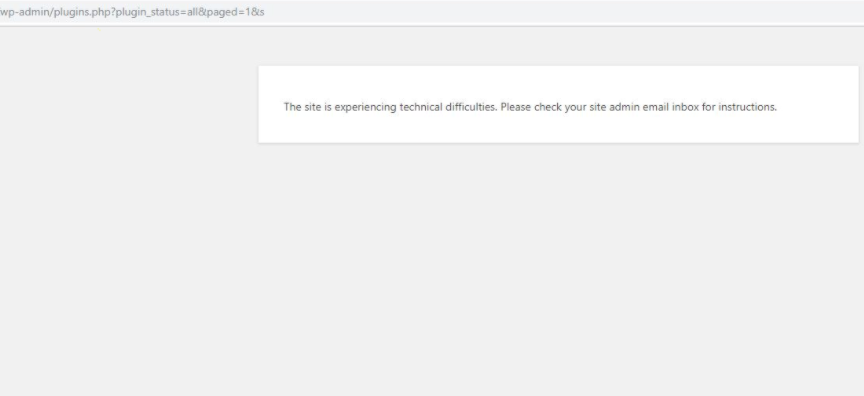
WordPress 5.2 sürümüyle beraber gerçekten de yeni karşılaşacağınız bir hatayı artık ekrana getiriyor. Bu hata, “bu site teknik sorunlarla karşılaşıyor” hatası olan This site is experiencing technical difficulties hatası oldu. Konuyla ilgili olarak WordPress yöneticisi eposta adresine de ayrıntılı bilgiyi sağlamaktadır. Bu sayede arka planda maili inceleyip nasıl bir çözüm olduğunu incelemek de doğru yollardan biri olacaktır.
Bu mail içerisinde, bu rehberde yazılı hatalardan biri olabilir. Hatayı ona göre aratabilir ve bilgi de edinebilirsiniz. Buna göre yönetici eposta adresiniz ne ise, bunu kontrol edip gerekli yaptırımı gerçekleştirebilirsiniz.
WordPress’te fix syntax hatası nasıl düzeltilir?
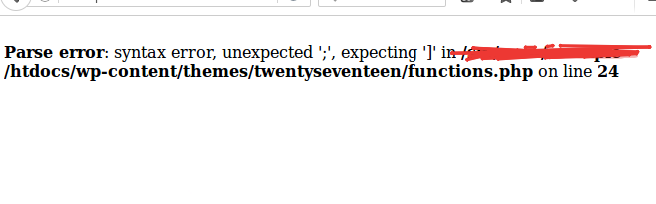
WordPress’in dosyalarıyla ilgili bir kod eklemeye ya da düzenlemeye çalıştığınızda, yanlış yapılan bir kodlama hatası nedeniyle kodun yanlış yazılması nedeniyle syntax hatası alırsınız. Php parse error hatası olarak örnek bir hata aşağıdaki gibidir:
Parse error- syntax error, unexpected $end in /public_html/site1/wp-content/themes/my-theme/functions.php on line 278
Bu hatanın bize anlatmak istediği şey şudur: Kodda beklenmeyen veya hata satırında yanlış bir şeyler olduğunu söyler. Sorunu gidermek için dosya dizin yolu bellidir: public_html/site1/wp-content/themes/my-theme/functions.php
Bu dosya dizin yolunda geçerli functions.php dosyasını açarak 278. Satırını inceleyerek, buradaki syntax hatasının düzeltilmesi sağlanmalıdır.
Fix the error establishing database connection – WordPress’te veritabanı bağlantı kurma hatası nasıl onarılır?
Wp-config.php veritabanı bilgilerinizi kontrol edin
Bu hata mesajının karşılığı ise, WordPress scriptiniz web sitenizde veritabanına bağlanamadığını söyler sizlere… Fakat bu sorunun çözümü için birçok çözüm yolu olabilir. Bununla ilgili veritabanı adı, kullanıcı adı veya şifre hatalı olabileceği gibi hosting hizmetinizin veritabanı sunucusu da çalışmıyor ya da bozulmuş olabilir.
Genelde bu hatanın karşılığı, wp-config.php içerisinde bulunan aşağıdaki değerlerin düzenlenmesiyle çözülebilecek şekildedir:
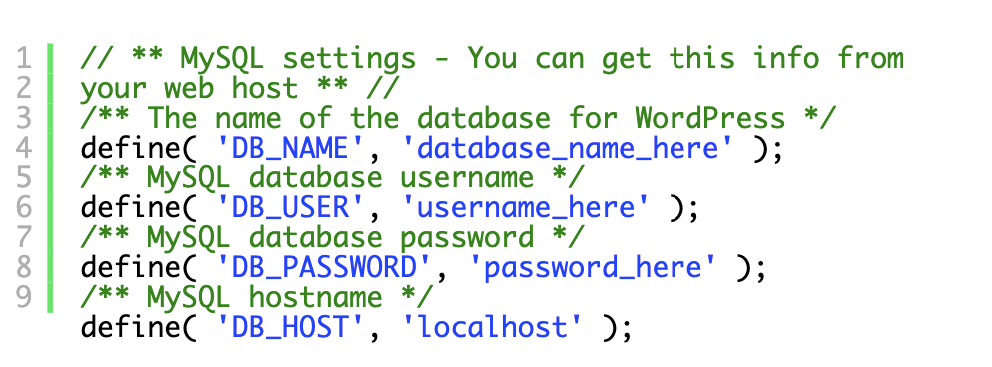
Veritabanı bilgileriniz ise Kullandığınız hostingin kontrol panelinden öğrenebilirsiniz. Örneğin cPanel kontrol paneline sahipseniz, cPanel’de Mysql Databases içerisinden basit bir şekilde ulaşabilirsiniz:
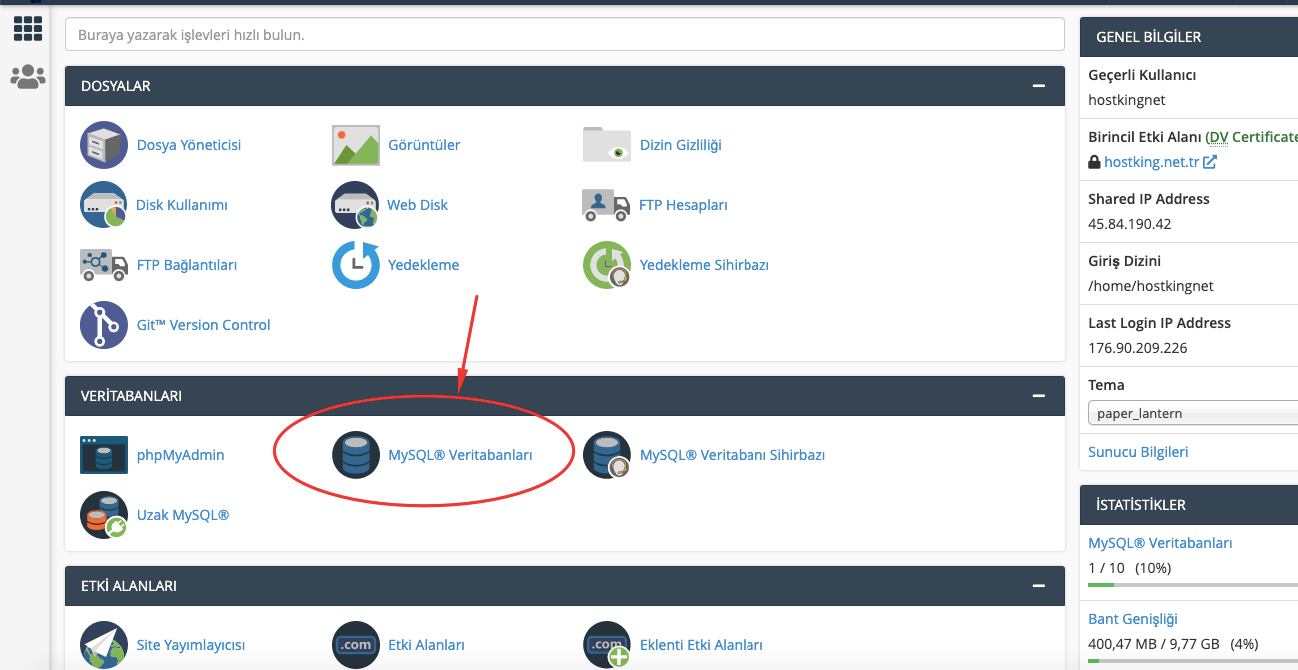
Bu alandan veritabanı adı, veritabanı k.adı ve şifreyi basit bir şekilde öğrenebilirsiniz.
Veritabanı DB_HOST kısmını kontrol edin
Çoğu hosting firmasının sağladığı web hosting hizmetlerinde veritabanı host adı localhost olarak geçerlidir. Bu doğrudur. Ancak bazı ana bilgisayarlarda bu bilgi, güvenlik nedeniyle değişiklik gösterebilmekte, direkt IP olarak da giriş sağlanabilmektedir. Bu konuda hata yaşarsanız, hosting firmanızla görüşerek de bilgi alabilirsiniz.
WordPress White screen of death – WordPress’in beyaz ekran hatası çözüm yolları
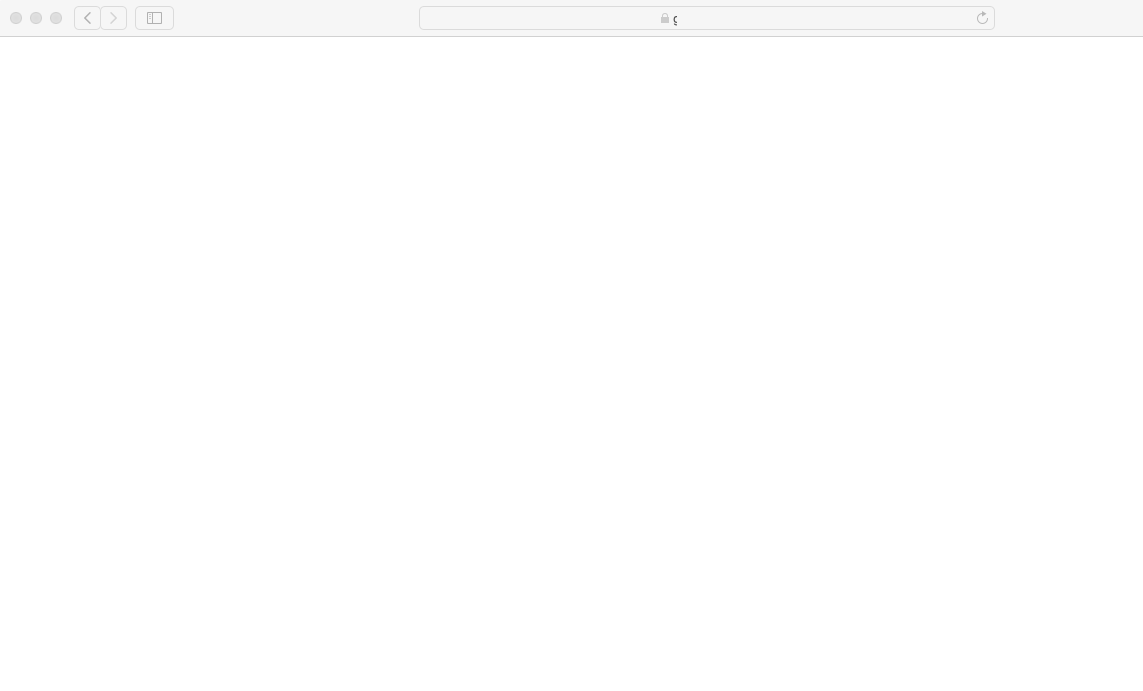
Bir belirsizlik olan WordPress beyaz sayfa hatası, neye ya da nereye bakacağınız konusunda sizlere bir fikir vermez, aksine şaşırtır. Bu konuda genel olarak Php memory limit %100 dolduğunda sorun ortaya çıkar. Eğer mümkünse php memory limiti arttırarak sorunu aşmayı deneyebilirsiniz.
Eğer bir çözüm olmadıysa diğer bir çözüm ise, eklentilerinizin tamamını deaktif edin.
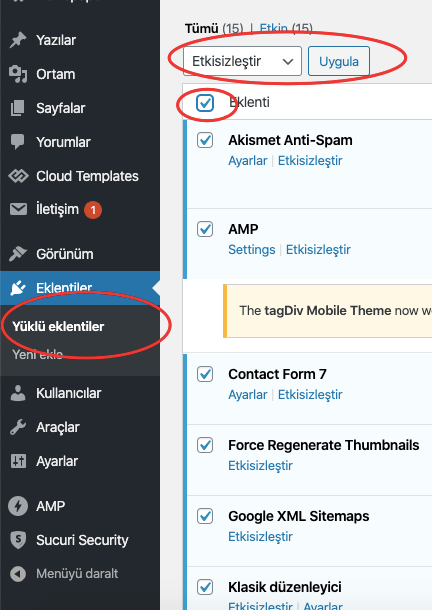
Bu işlemi FTP’den plugins adını değiştirerek de yapabilirsiniz:

Bu sayede eklentilerden kaynaklı çakışma, uyumsuzluk, sürüm sorunu varsa doğrudan sitenize ait beyaz ekran sorununu eklentilerden kaynaklı olduğunu fark edebilirsiniz. Böylece kısa sürede eklentileri güncelleyerek ya da kaldırarak sorunu aşabilirsiniz.
Fusce efficitur velit ut dui euismod, vel ultrices metus consequat. Aenean vehicula ipsum magna, vehicula egestas nisl ultrices in. Aliquam id suscipit felis, nec suscipit turpis.
Donec scelerisque vehicula tempus. Aenean ac scelerisque sem, ac tincidunt quam. Duis mattis ipsum non arcu luctus sagittis. Proin laoreet lectus mi. Nulla facilisi. Sed sit amet maximus mi. Sed iaculis id orci in congue. Mauris a interdum est, non condimentum libero. Curabitur ac aliquet nunc. Aenean eleifend dui ipsum. Pellentesque quam odio, ultricies ut nisi et, placerat tincidunt augue.
Phasellus viverra sapien non luctus venenatis. Nulla vestibulum metus orci, et mollis neque molestie ac. Praesent vitae imperdiet tortor, non finibus ante. Suspendisse potenti. Donec sagittis velit nisi, quis pretium felis elementum id. Etiam feugiat arcu at urna faucibus, nec sodales ligula dapibus. Nam ullamcorper augue ac semper luctus. Nunc vel enim at velit tristique molestie vel et tellus. Sed mauris tortor, dictum vitae odio sit amet, malesuada pharetra massa. Nullam justo lectus, blandit sit amet fermentum vitae, laoreet nec purus. Cras non magna nunc. Integer laoreet metus in tortor sagittis scelerisque. Proin sem mauris, blandit eget felis et, mattis auctor dui. Proin convallis congue nisi, sed rutrum eros viverra non.


